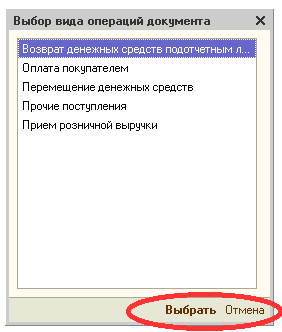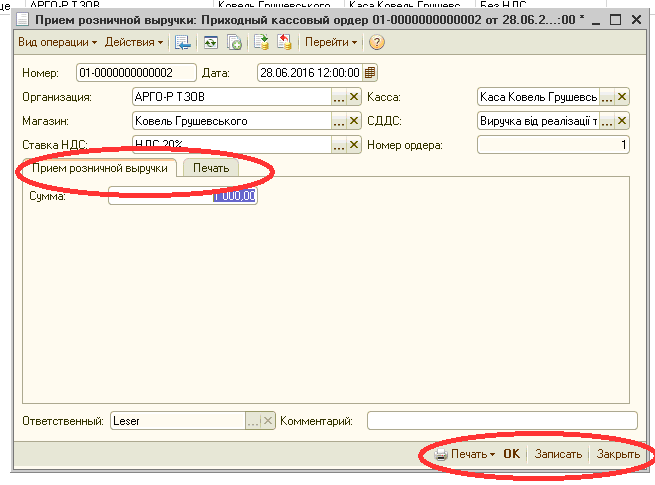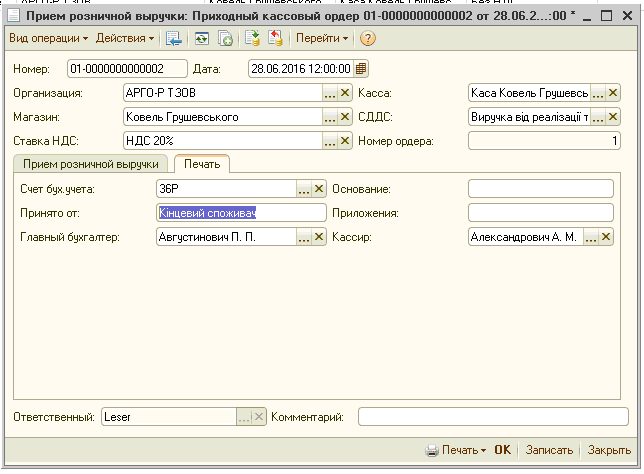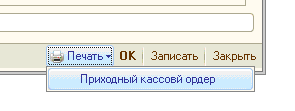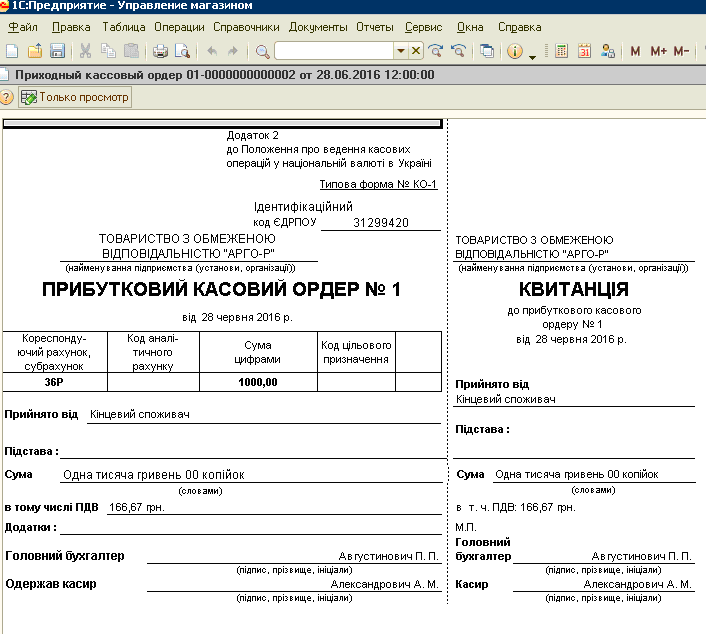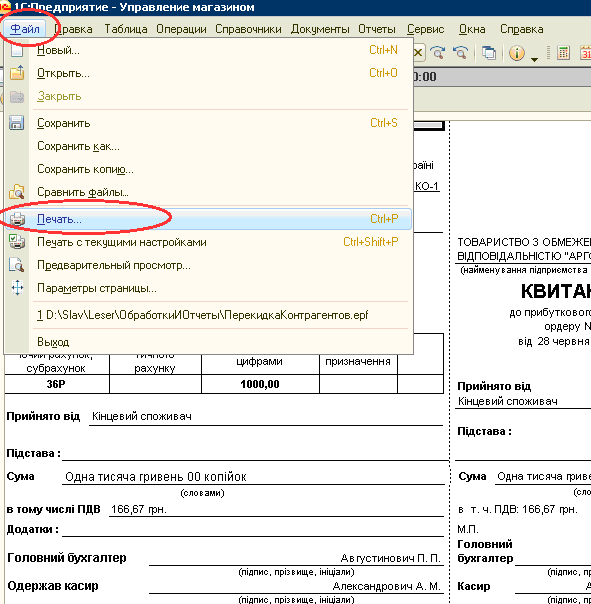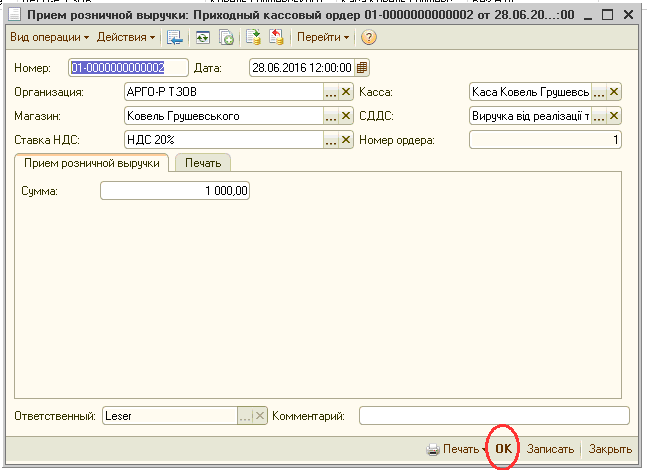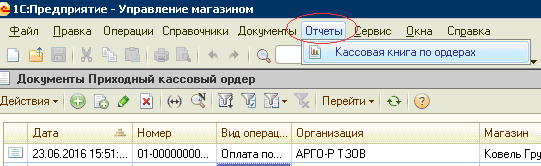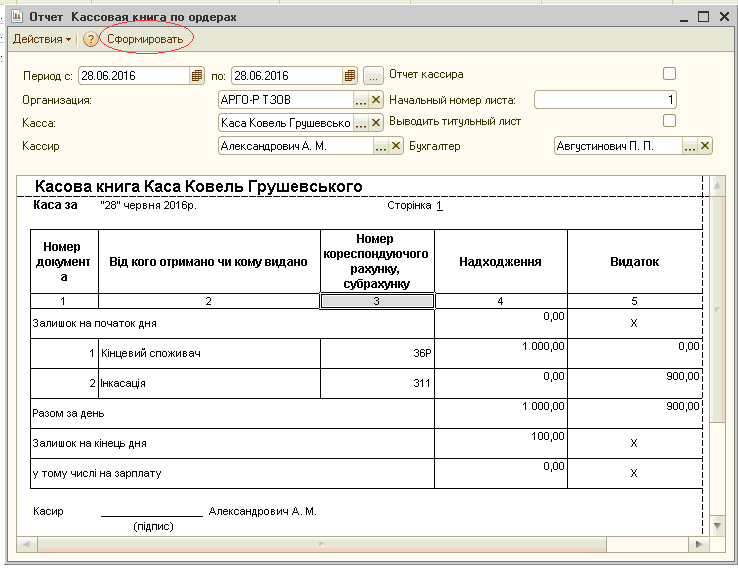Створення документів
Натиснувши кнопку створення нового документу програма запропонує вибрати вид операції документу.(Мал.11)
Види операцій документу прихідний касовий ордер.
Для підтвердження необхідно вибрати вид операції та натиснути кнопку «Выбрать».
Відкриється форма документа.(Мал.12)
В залежності від виду операції в формі документа буде одна закладка з назвою виду операції та закладка «Печать». Спочатку, у верхній частині документа потрібно заповнити поля (організація, магазин, каса і т.д.), потім в закладці виду операції потрібно заповнити всі поля, перейти на закладку «Печать» і заповнити поля для друкованої форми ордеру.(Мал.13)
Для перегляду друкованої форми потрібно натиснути на кнопку «печать-Приходный кассовый ордер».(Мал.14)
Попередній перегляд друкованої форми.(Мал.15)
Для друку на принтер потрібно натиснути «Файл-Печать» в головному меню.(Мал.16)
Після друку, потрібно закрити форму попереднього перегляду, та натиснути «ОК» на форму документа.(Мал.17)
- Видатковий касовий ордер створюється за таким же принципом.
Для формування касової книги потрібно зайти в головне меню «Отчеты-Кассовая книга по ордерах».(Мал.18)
У формі, яка відкриється, потрібно заповнити поля у верхній частині (період, організація) та натиснути кнопку «Сформировать».(Мал.19)
- Для друку потрібно мишкою клацнути на поле звіту (друкована частина)танатиснути «Файл-Печать» в головному меню.